Usare Joomla 1.6 come un blog è possibile. Esistono alcune estensioni che permettono di creare un blog all'interno del sito, molte di queste però (come il plugin WordPress blog for Joomla e EasyBlog) sono commerciali oppure solo per le versioni precedenti, mentre un'estensione per la 1.6 non commerciale completa e funzionante ancora non è stata creata. Non abbiamo sempre bisogno di un'estensione di terzi per trasformare il nostro sito in Joomla in un blog funzionante, utilizzando il pacchetto base di Joomla. Vediamo come possiamo fare.
Iniziamo a creare il nostro blog
I passi essenziali per costruire il blog sono i seguenti:
- scegliere un tema adatto a quello che vogliamo scrivere;
- scegliere le categorie da utilizzare nel nostro blog;
- scegliere quali moduli pubblicare;
- inserire un sistema di commenti;
Successivamente per migliorare il blog è possibile aggiungere qualche estensione per interagire con i siti di social network, per il tagging e per migliorare il posizionamento nei motori di ricerca. Si può fare uso anche del syndication che è già incluso in Joomla.
Di template per Joomla ne esistono veramente tanti, ma scegliere quello più adatto al nostro scopo non è facilissimo. Mentre i colori o la grafica in generale vanno in secondo piano, la struttura da utilizzare è da scegliere bene. Per scegliere un template in modo da far sembrare il nostro sito Joomla simile alle piattaforme per blog come WordPress basta pensare che i suoi temi di solito sono composti da due colonne: una a sinistra più larga per i contenuti e una a destra per l'elenco per esempio dei post recenti, delle categorie o dei commenti. A volte abbiamo tre colonne per una migliore suddivisione dei moduli. Possiamo utilizzare un template per Joomla 1.5 opportunamente convertito per la nuova versione, scaricarne uno nuovo per la 1.6 oppure crearlo da zero.
Un template per la 1.6 molto carino e adatto per un blog è jNotepad Chaos. In origine era un tema per WordPress creato da Evan Eckard che poi è stato convertito per Joomla. Una volta scaricato andiamo nel pannello di amministrazione del sito, scegliamo Estensioni-->Gestione estensioni-->si clicca su Scegli file, si carica il file scaricato e si clicca su "Carica & Installa". Andiamo ad attivarlo: scegliamo di nuovo Estensioni-->Gestione template e in stili scegliamo jNotepad Chaos come predefinito. In generale un template dovrebbe essere semplice, compatto, con il minimo numero di moduli pubblicati e senza particolari script JavaScript o Flash.
Il passo successivo riguarda la scelta delle categorie da pubblicare nel nostro blog. Queste sono le domande che uno si deve porre: cosa può essere letto dal nostro blog? È semplicemente un diario virtuale o riguarda degli argomenti ben specifici? Possiamo utilizzare una sola categoria o di più? Supponiamo che il nostro blog sia nato per segnalare notizie di informatica. Le possibili categorie sono: Windows, Linux, Mac, Web, Programmazione.
Una volta che abbiamo individuato tutte le categorie del nostro blog, iniziamo con la creazione della struttura.
Per creare la categoria dall'amministrazione di Joomla bisogna andare su Contenuti-->Gestione categorie-->nuova categoria. Come titolo scriviamo Windows, mentre in categoria principale possiamo scegliere Park blog. Ogni post del blog dovrà diventare un articolo di questa categoria. Facciamo gli stessi passi per ogni categoria che abbiamo in precedenza individuato: Linux, Mac, Web e Programmazione.
Se abbiamo installato i dati di esempio tra gli articoli, ce ne sono due proprio della categoria Park blog. Se li mettiamo in evidenza (cioè pubblicati in prima pagina) con il template Notepad Chaos otteniamo un risultato come in figura.
Gli articoli messi in evidenza in prima pagina
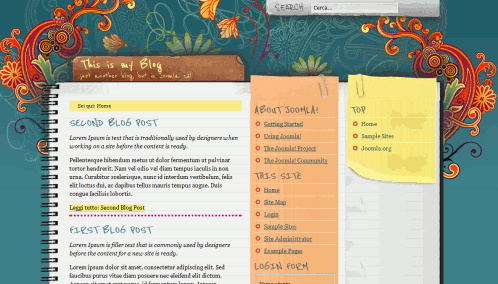
Se vogliamo creare più blog per utenti diversi, si potrebbe creare delle sottocategorie, una per ogni utente e quando ne creiamo una in Opzioni pubblicazioni-->Creato da si clicca su Seleziona utente e scegliamo l'autore. In seguito l'autore, quando andrà a creare l'articolo, dovrà scegliere la sua sezione.
Da come possiamo vedere in figura, i moduli pubblicati non sono quelli più adatti per un blog. Ci domandiamo quali siano i moduli più adatti. Guardando altri siti dello stesso tipo possiamo dire che i moduli, già presenti in Joomla, più utili possono essere:
- un archivio dei post;
- l'elenco dei post più recenti;
- la lista dei post più letti;
- il modulo di ricerca;
Per prima cosa creiamo un menu che contenga, per ogni voce, le sottocategorie create: dal pannello andiamo su Menu-->Gestione menu-->Nuovo menu e chiamiamolo, per esempio, Post. Per ogni voce di menu da inserire andiamo su crea Menu-->Post-->Nuova voce di menu. In "tipo di voce di menu" scegliamo "Lista di singola categoria" e per ogni voce scegliamo la relativa categoria (tra Windows, Linux e le altre create). Una volta creato il menu creiamo un modulo che lo faccia visualizzare nel sito: andiamo su Estensioni-->Gestione moduli si clicca su Nuovo, si sceglie Menu e poi in Opzioni di base si sceglie il menu appena creato. Supponiamo di chiamare il modulo "Post su...".
Supponiamo di pubblicare i seguenti moduli in queste posizioni (facendo riferimento sempre al template Notepad Chaos, mentre negli altri le posizioni possono cambiare):
- Notizie recenti: tra le opzioni di base scegliamo come categoria Park blog e come posizione mettiamo "position-1";
- Articoli più letti: tra le opzioni di base scegliamo come categoria sempre Park blog e come posizione il valore "position-1";
- il modulo creato prima per il menu Post: come posizione mettiamo "position-7";
- Search: lasciamo la sua posizione di default, cioè "position-0";
- Generatore Feed: lasciamo "syndicateload" come posizione;
- Chi è online: lo mettiamo nella posizione "footerload";
Gli altri moduli li lasciamo disabilitati. Otteniamo così un risultato come in figura.
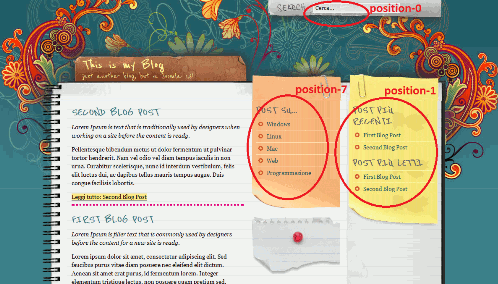
Se invece vogliamo dividere i due moduli presenti nel "foglietto giallo" del template, basta inserire uno dei due nella posizione "position-3" che rappresenta il "foglietto grigio", come in figura.
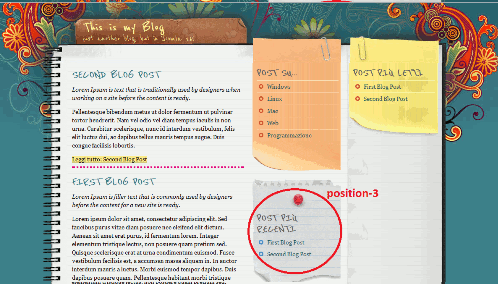
Aggiungiamo la possibilità di inserire commenti
Un altro modulo interessante potrebbe essere quello che mostra i post più commentati. Purtroppo Joomla 1.6 non dispone di un componente per i commenti, anche se sembra che sarà inserito in una versione futura di Joomla. Siamo quindi costretti a installare un componente esterno. Per quanto riguarda i commenti attualmente non ci sono molte estensioni non commerciali per la 1.6, però una di queste è yvComment. Questa estensione, oltre ad essere di facile uso, include un sistema antispam con captcha, la possibilità di attivare o disattivare i commenti in alcune categorie. È composto da componente, modulo, plugin e file di lingua. Una volta scaricato il file andiamo su Estensioni-->Gestione Estensioni--> e carichiamo su Carica & Installa. Stessa cosa per il modulo, il plugin e il file di lingua italiana. Abilitare i plugin. La configurazione successiva rimane simile a quella per Joomla 1.5 e possiamo seguire questa guida.
In alternativa possiamo usare MobiRate. Anche in questa estensione è incluso un sistema antispam, l'attivazione o la sospensione dei commenti in alcune categorie e soprattutto possiamo dare delle votazioni. Una volta scaricato il file (che comprende sia il componente sia il plugin) andiamo su Estensioni-->Gestione Estensioni-->caricare il file del componente e cliccare su Carica & Installa. Stessa cosa per il plugin. Andiamo poi su Componenti-->MobiRate. Nella scheda Enable/Disable scegliamo Park Blog, selezioniamo tutte le categorie dove vogliamo attivare i commenti e clicchiamo su Enable. Nella scheda Manager invece abbiamo la possibilità di pubblicare o sospendere i commenti aggiunti. Cliccando su opzioni possiamo scegliere i parametri globali, scegliere la notifica per email dei nuovi commenti e la possibilità di vederlo pubblicato direttamente. Per vedere il componente in funzione dobbiamo attivare il plugin da Estensioni-->Gestione plugin-->Content - MobiRate.
Creazione post e condivisione sui social network
Andiamo ora a inserire i post del nostro blog. Per farlo si usa il procedimento classico per la creazione degli articoli: andiamo su Contenuti-->Gestione articoli-->Nuovo articolo ricordando di scegliere come categoria una di quelle create prima. Sistemiamo le ultime cose: togliamo o modifichiamo il titolo del modulo di ricerca e cambiamo il titolo del blog andando sulle opzioni avanzate del template Notepad Chaos. Alla fine otterremmo un risultato simile a quello in figura.

Un'altra cosa molto ricercata per i blog è la possibilità di condividere i post nei diversi social network, attraverso dei bottoni di bookmarking. Per esempio possiamo inserire semplicemente delle icone in fondo ai post, come viene fatto dal modulo e dal plugin ITPSocial Buttons. Una volta installato allo stesso modo delle precedenti estensioni, possiamo inserire i bottoni (scegliendo tra molti stili diversi) per pubblicare l'articolo su Delicious, Digg, Facebook, Twitter, Linkedin e altri, come possiamo vedere in figura.
Bottoni per la condivisione dei post su Facebook e Twitter
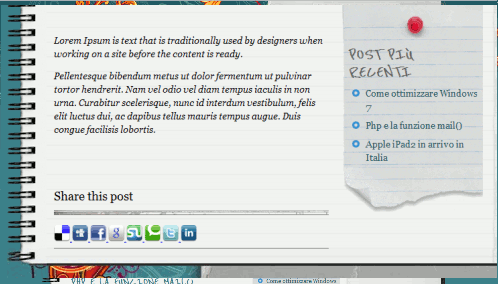
Ovviamente, possiamo inserire anche altre cose, per esempio un calendario o un modulo con foto random dipende tutto dai nostri gusti e dalla nostra fantasia.